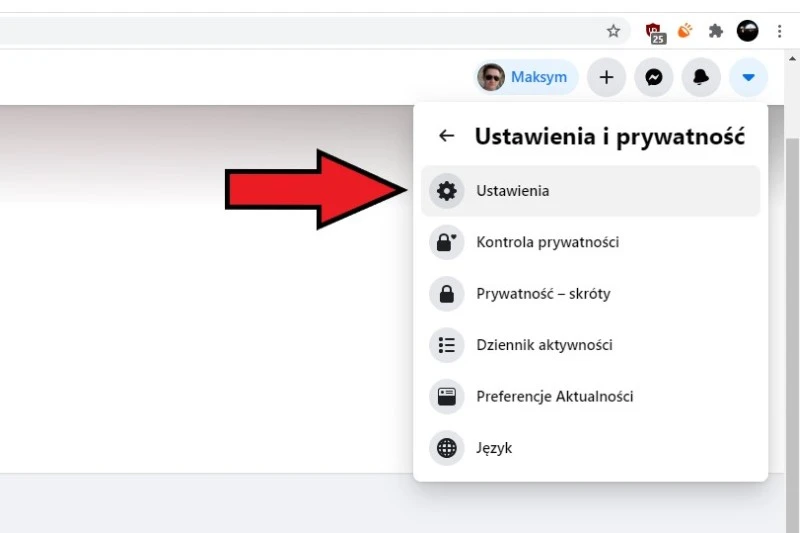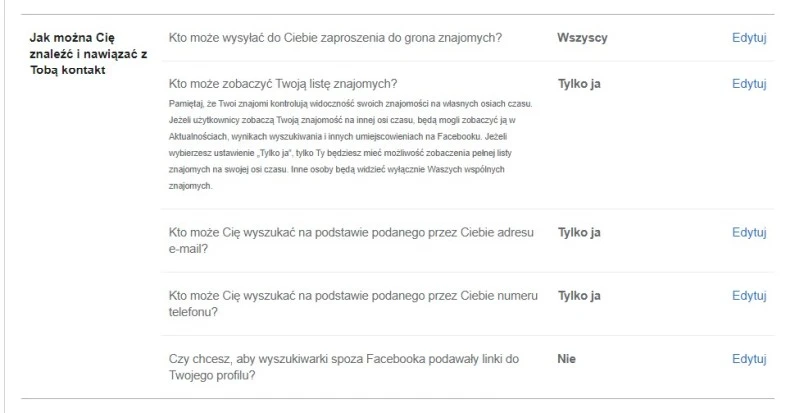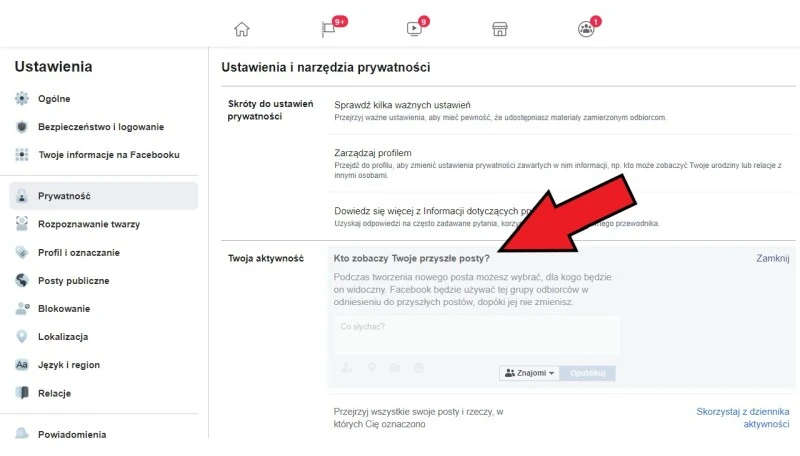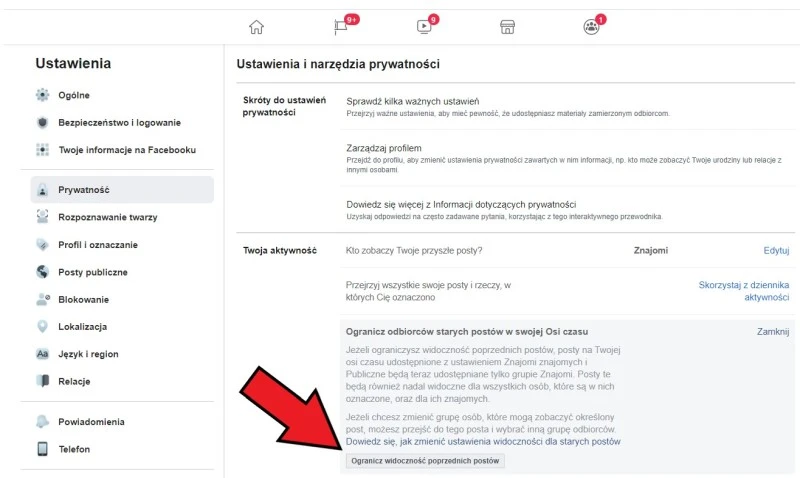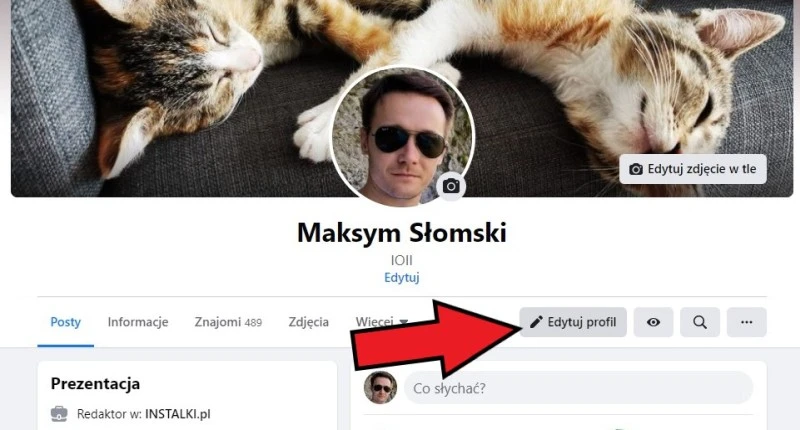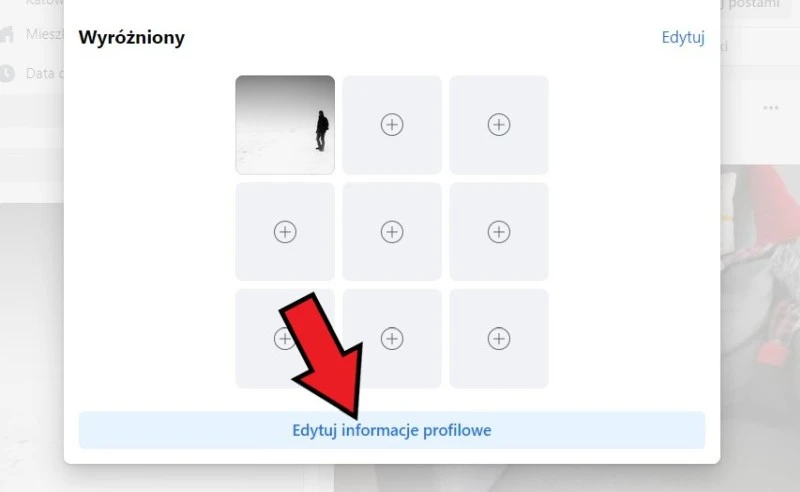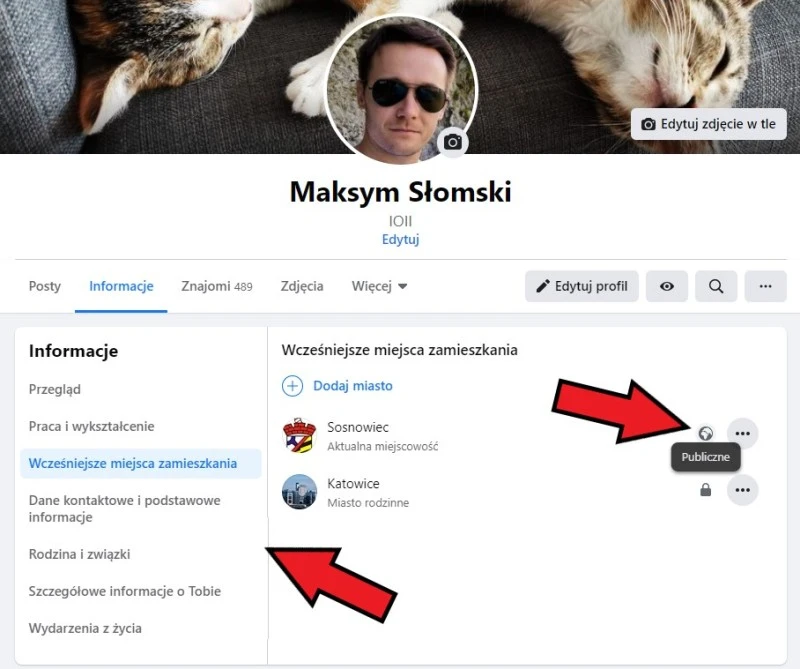Poniższe porady mogą dla wielu wydawać się trywialne, ale jestem szczerze przerażony tym, jak niewiele osób postępuje zgodnie z nimi.
Prywatność na Facebooku w trzech prostych krokach
1. Ukryj swój profil przed niepowołanymi oczami
Zacznij od ustalenia tego kto może wyszukać Twój profil i kto może się z Tobą kontaktować. W tym celu, najlepiej na komputerze:
1. Udaj się do menu „Ustawienia i prywatność” -> „Ustawienia”.
2. Z listy po lewej wybierz „Prywatność”.
3. Zwróć uwagę na sekcję „Jak można Cię znaleźć i nawiązać z Tobą kontakt”.
Z tego poziomu ustalisz kto może wysyłać do Ciebie zaproszenia do grona znajomych. Tutaj można chyba śmiało pozostawić „wszyscy”. Kto może zobaczyć Twoją listę znajomych? Ja ustawiłem „tylko ja” i tak też polecam każdemu z Was. Wyłączyłem również opcję wyszukiwania mnie na podstawie adresu e-mail oraz numeru telefony (ustawienie „tylko ja”) oraz nie wyraziłem zgody na to, aby wyszukiwarki spoza Facebooka podawały linka do mojego profilu.
2. Ogranicz widoczność swoich przyszłych postów
Przede wszystkim, powinieneś uważać na to, kto widzi posty wrzucane przez Ciebie na Twoją tablicę. Nie chciałbyś chyba, aby ktoś wiedział gdzie mieszkasz, jakim samochodem poruszasz się na co dzień, gdzie do szkoły chodzą Twoje dzieci lub jak wyglądasz o godzinie 1 w nocy z soboty na niedzielę. Najlepiej, by publikowane przez Ciebie posty widziały tylko osoby z kręgu znajomych.
1. Włącz „Ustawienia i prywatność” -> „Ustawienia”.
2. Z menu po lewej wybierz „Prywatność”.
3. W sekcji „Twoja aktywność” zerknij w stronę ustawienia „Kto zobaczy Twoje przyszłe posty?”. Kliknij na przycisk „Edytuj” i z listy wybierz „Znajomi”.
Jeśli będziesz chciał zmienić ustawienia prywatności pojedynczego posta, będziesz mógł to zrobić ręcznie.
3. Ogranicz widoczność postów z przeszłości
Znasz uczucie żenady towarzyszące czasem przeglądaniu swoich wpisów sprzed lat? Ja na przykład znam je doskonale i wiem, że bardzo przydatną opcją na Facebooku jest opcja zmiany widoczności starych postów.
1. Wejdź do menu „Ustawienia i prywatność” -> „Ustawienia”.
2. Z poziomu menu po lewej wybierz „Prywatność”.
3. W sekcji „Twoja aktywność” kliknij na „Ogranicz widoczność starych postów”.
4. Kliknij na napis „Ogranicz widoczność starych postów” ponownie, a później jeszcze raz. Dzięki temu stare widoczność starych postów będzie ustalona zgodnie z widocznością bieżących postów. Jeśli na przykład nowe posty widzą tylko znajomi, stare również zobaczą jedynie osoby z listy kontaktów.
4. Ukryj kluczowe informacje na swoim profilu
Jeżeli chcesz zachować prywatność, kluczową sprawą będzie zmiana ustawień prywatności profilu. Dlaczego ktoś ma wiedzieć gdzie pracujesz, gdzie chodzisz do szkoły lub (o zgrozo) znać Twój numer telefonu? Wejdź na swój profil i kliknij przycisk „Edytuj profil”.
1. Wejdź na swój profil i kliknij przycisk „Edytuj profil”.
2. Przewiń na sam dół i wybierz „Edytuj informacje profilowe”.
Poszczególne informacje możesz ukrywać dla niepowołanych oczu klikając na poszczególnych kategoriach z listy „Informacje”, a następnie klikając po prawej w symbole prywatności obok poszczególnych opcji, jak na zrzucie ekranu poniżej.
Oczywiście najlepszym sposobem na zachowanie 100% prywatności będzie usunięcie konta na Facebooku. To rozwiązanie ostateczne i nieujęte w ramach porad. Mimo to, podpowiem jak to zrobić.
Jak usunąć konto na Facebooku?
1. Otwórz menu „Ustawienia”.
2. Wybierz „Twoje informacje na Facebooku”.
3. Kliknij na „Dezaktywacja i usuwanie”, a następnie wybierz „Usuń konto na stałe” i „kontynuuj do dezaktywacji konta”.
Źródło: mat. własny